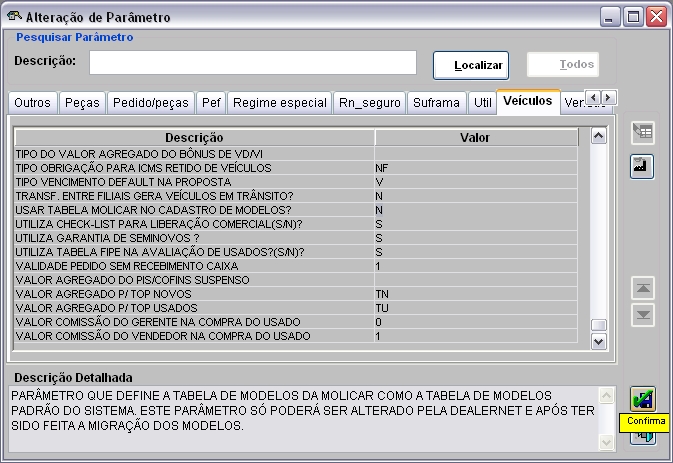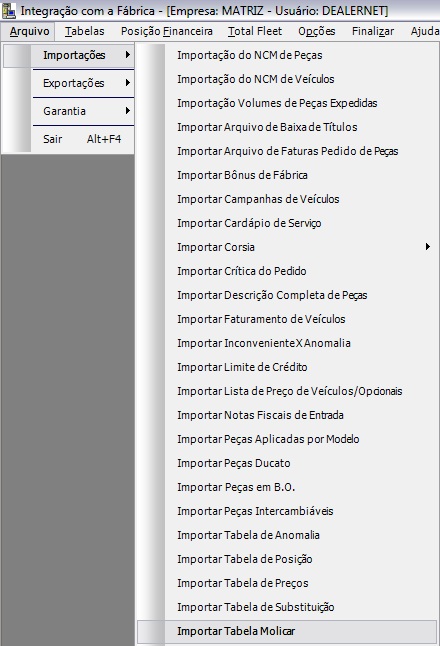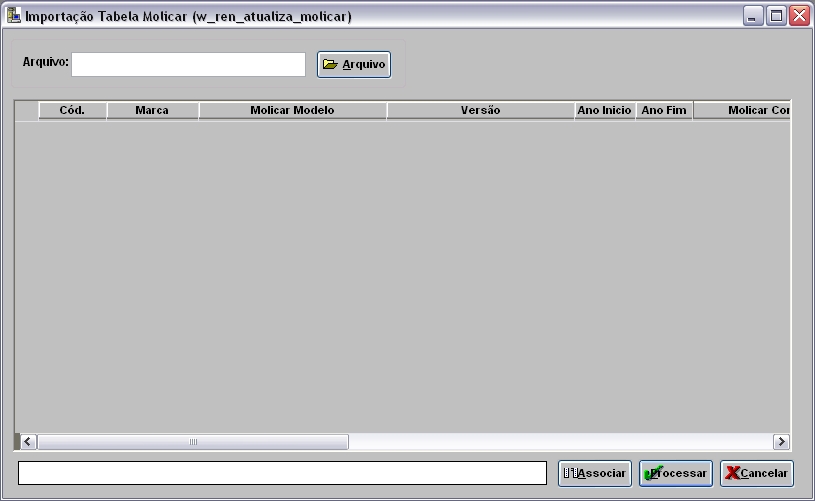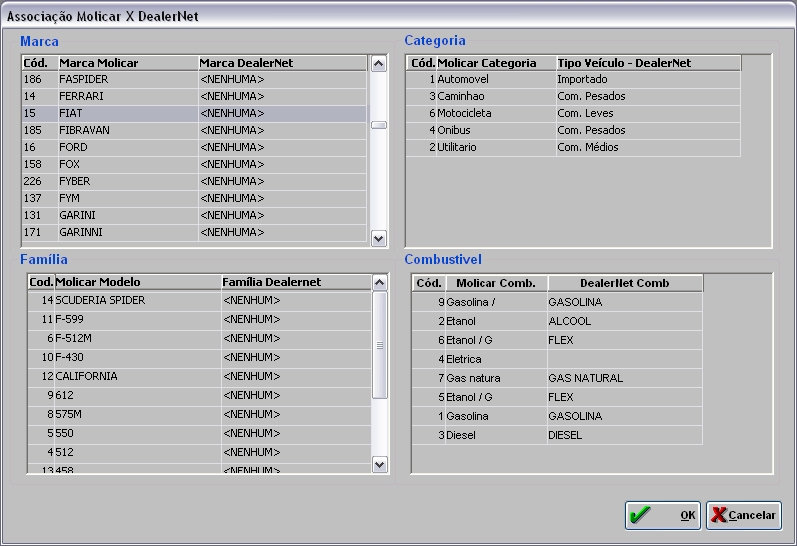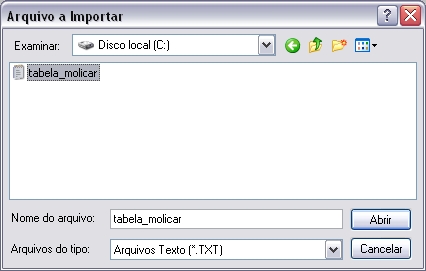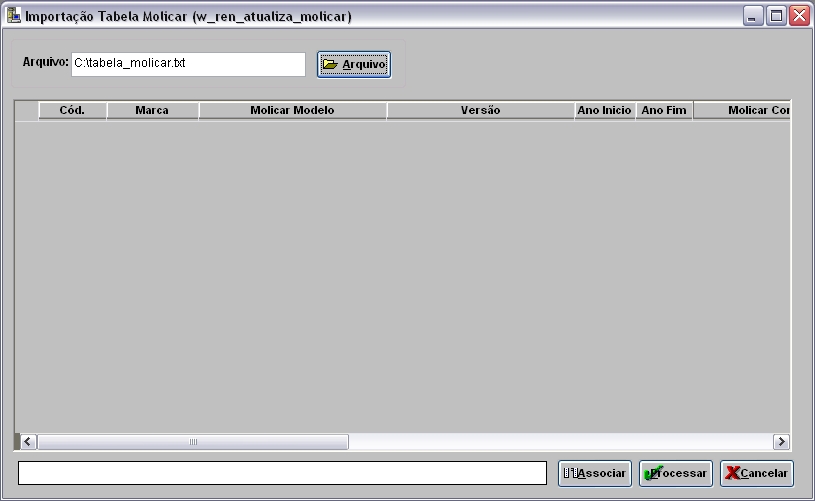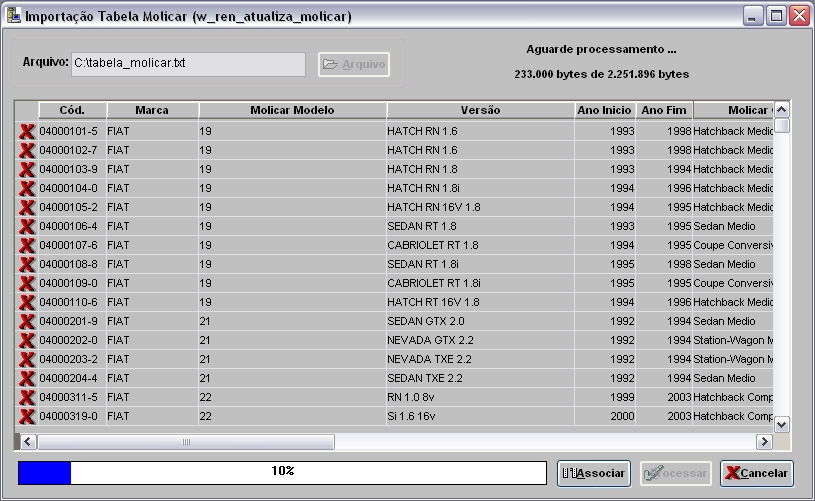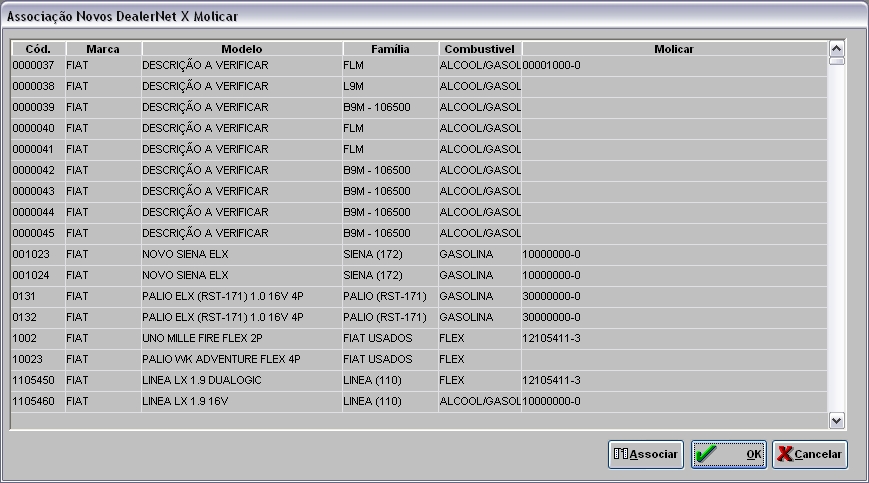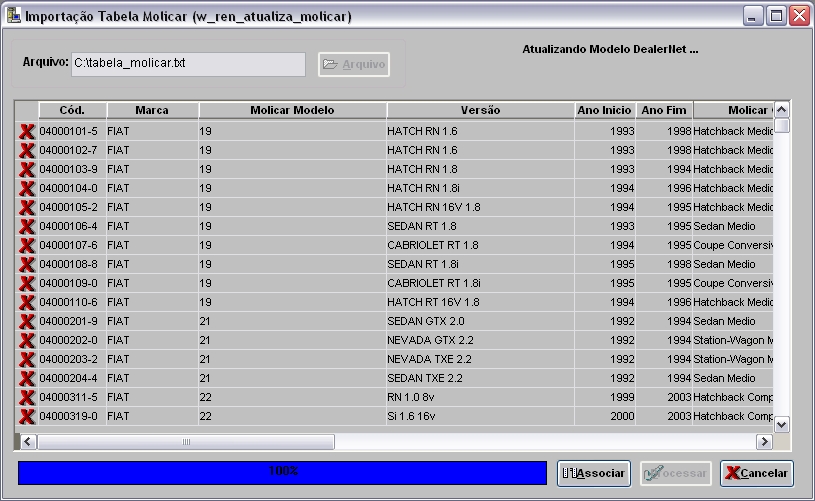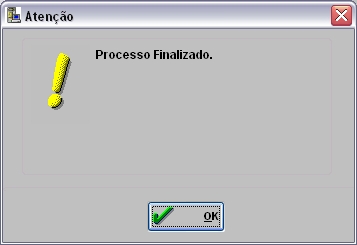De Dealernet Wiki | Portal de Soluçăo, Notas Técnicas, Versőes e Treinamentos da Açăo Informática
(âComo Importar Tabela Molicar) |
(âComo Importar Tabela Molicar) |
||
| Linha 67: | Linha 67: | ||
'''8.''' Arquivo sendo processado; | '''8.''' Arquivo sendo processado; | ||
| - | [[Arquivo: | + | [[Arquivo:Imptabmolicarfiat5.jpg]] |
'''9.''' O sistema verifica se existe no ''Cadastro de Modelos'' algum modelo que nĂŁo esteja devidamente associado ao Molicar; | '''9.''' O sistema verifica se existe no ''Cadastro de Modelos'' algum modelo que nĂŁo esteja devidamente associado ao Molicar; | ||
| - | [[Arquivo: | + | [[Arquivo:Imptabmolicarfiat6.jpg]] |
'''10.''' Enquanto o Molicar nĂŁo for devidamente associado ao Modelo DealerNet, o sistema nĂŁo permite concluir o processamento; | '''10.''' Enquanto o Molicar nĂŁo for devidamente associado ao Modelo DealerNet, o sistema nĂŁo permite concluir o processamento; | ||
| Linha 79: | Linha 79: | ||
'''11.''' Após realizar a associação dos Modelos pendente em '''DE/PARA''' com o Molicar, o sistema prossegue com o processo de importação; | '''11.''' Após realizar a associação dos Modelos pendente em '''DE/PARA''' com o Molicar, o sistema prossegue com o processo de importação; | ||
| - | [[Arquivo: | + | [[Arquivo:Imptabmolicarfiat13.jpg]] |
'''12.''' Arquivo processado. Clique '''OK'''. | '''12.''' Arquivo processado. Clique '''OK'''. | ||
Edição de 09h46min de 23 de setembro de 2011
Tabela de conteĂșdo |
Introdução
AtravĂ©s da Importação da Tabela Molicar, Ă© possĂvel atualizar as informaçÔes dos modelos dos veĂculos e suas especificaçÔes para a Montadora FIAT.
ConfiguraçÔes
Como Configurar o Uso da Tabela Molicar no Cadastro de Modelos
MĂDULO SEGURANĂA
O parùmetro USAR TABELA MOLICAR NO CADASTRO DE MODELOS? serve para definir a tabela de modelos da Molicar como a tabela de modelos padrão do sistema. Vale ressaltar que este parùmetro só poderå ser alterado pela DealerNet - Ação Informåtica e após ter sido feita a migração dos modelos.
Se o parĂąmetro for configurado com valor "S" (Sim), o sistema define a tabela de modelos da Molicar como a tabela de modelos padrĂŁo do sistema. E valor "N" (NĂŁo), o sistema nĂŁo define a tabela de modelos da Molicar como a tabela de modelos padrĂŁo do sistema.
1. No menu principal clique Cadastros;
2. Em seguida selecione a opção Parùmetros;
3. Na janela ParĂąmetro, clique na aba VeĂculos;
4. Em seguida selecione o parĂąmetro "USAR TABELA MOLICAR NO CADASTRO DE MODELOS?" e clique Alterar;
5. Por default este parĂąmetro jĂĄ Ă© configurado para "N" (nĂŁo). Clique Confirma.
Caso tente alterar o parùmetro para "S" - (Sim), o sistema emite mensagem e impede a alteração. Este parùmetro só poderå ser alterado pela DealerNet - Ação Informåtica e após ter sido feita a migração dos modelos.
Importando Tabela Molicar
Como Importar Tabela Molicar
MĂDULO INTEGRAĂĂO FĂBRICA
1. No menu principal clique no botĂŁo Arquivo;
2. Em seguida selecione as opçÔes ImportaçÔes e Importar Tabela Molicar;
3. Na janela Importação Tabela Molicar clique em Associar para configurar as associaçÔes Molicar X DealerNet;
4. Realize o DE/PARA da Marca, Categoria, FamĂlia e CombustĂvel. Clique OK;
5. Na janela Importação Tabela Molicar informe o Diretório e Nome do Arquivo ou clique em Arquivo;
6. Selecione o arquivo, clique Abrir;
7. Clique Processar;
8. Arquivo sendo processado;
9. O sistema verifica se existe no Cadastro de Modelos algum modelo que nĂŁo esteja devidamente associado ao Molicar;
10. Enquanto o Molicar nĂŁo for devidamente associado ao Modelo DealerNet, o sistema nĂŁo permite concluir o processamento;
11. Após realizar a associação dos Modelos pendente em DE/PARA com o Molicar, o sistema prossegue com o processo de importação;
12. Arquivo processado. Clique OK.
5. Processando arquivo;
6. SerĂĄ aberta a janela Associação Molicar X DealerNet, para associar as configuraçÔes molicar Ă famĂlia DealerNet;
Nota:
- Caso o parĂąmetro Usar Tabela Molicar no Cadastro de Modelos estiver configurado, serĂĄ possĂvel realizar esta configuração.
7. Associe os campos Marcar, FamĂlia, Categoria e CombustĂvel e logo apĂłs, clique OK;